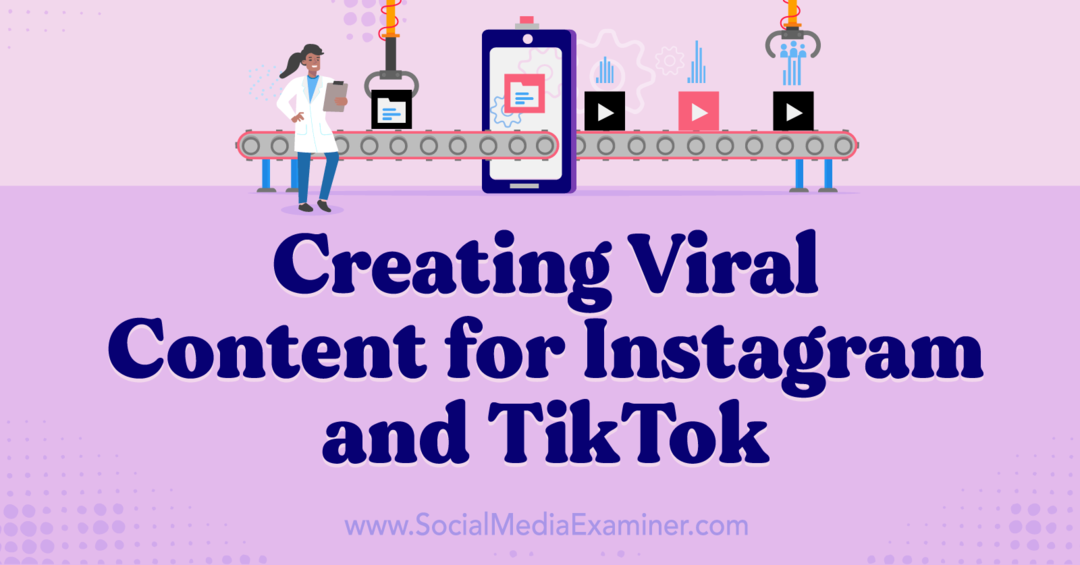Terakhir diperbarui saat

Jika Anda atau orang lain terganggu oleh suara keyboard iPhone Anda, Anda dapat mematikannya menggunakan panduan ini.
Secara default, keyboard iPhone Anda mengeluarkan bunyi klik setiap kali Anda mengetuk tombol. Suara adalah cara yang berguna untuk menunjukkan bahwa Anda telah berhasil mengetuk kunci. Sayangnya, itu juga bisa sangat mengganggu diri sendiri dan orang lain di lingkungan yang sepi.
Untungnya, iPhone Anda memiliki pengaturan yang mudah diakses yang dapat Anda gunakan untuk mematikan suara pengetikan. Mematikan suara pengetikan di iPhone Anda dapat membantu saat Anda tidak ingin terganggu saat mengetik teks atau email.
Anda mungkin juga tidak menyukai suara dari keyboard yang masuk melalui AirPods Anda dan ingin menonaktifkannya. Jika demikian, begini caranya.
Cara Mematikan Suara Mengetik di iPhone
Jika Anda ingin mematikan suara pengetikan di iPhone sehingga Anda tidak terlalu mengganggu orang lain, menonaktifkannya sangatlah mudah.
Untuk mematikan suara pengetikan di iPhone:
- Ketuk Pengaturan ikon di layar beranda iPhone Anda.
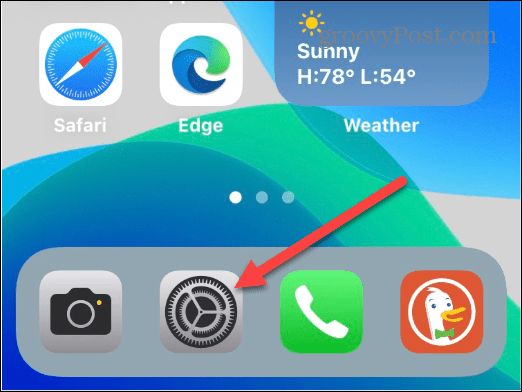
- Gulir ke bawah sedikit dan ketuk Suara & Haptik.
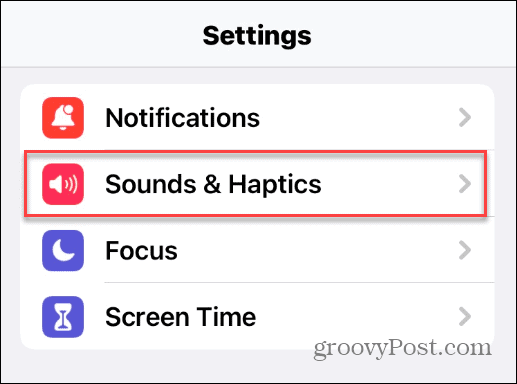
- Geser ke bawah dan aktifkan Klik Keyboard beralih ke Mati posisi.
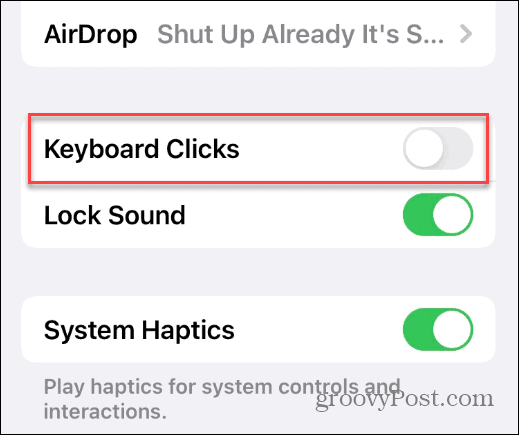
Setelah mengikuti langkah-langkah di atas, Anda tidak akan lagi mendengar klik saat mengetik di keyboard.
Matikan Suara Sistem Lain di iPhone
Selain kemampuan untuk mematikan suara pengetikan di iPhone, ada suara lain yang bisa Anda matikan jika dirasa mengganggu. Misalnya, Anda dapat menonaktifkan klik yang Anda dengar saat mengunci iPhone atau iPad.
Untuk mematikan suara sistem lain di iPhone, gunakan langkah-langkah ini:
- Membuka Pengaturan dari layar beranda.
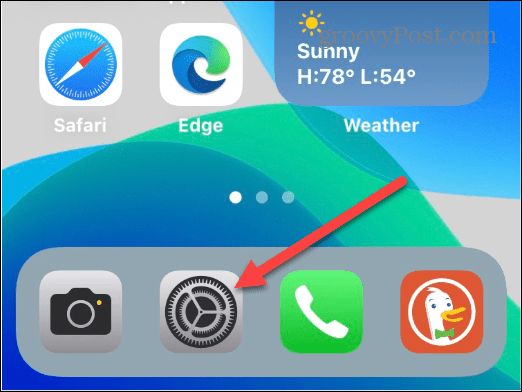
- Mengetuk Suara & Haptik dari menu Pengaturan.
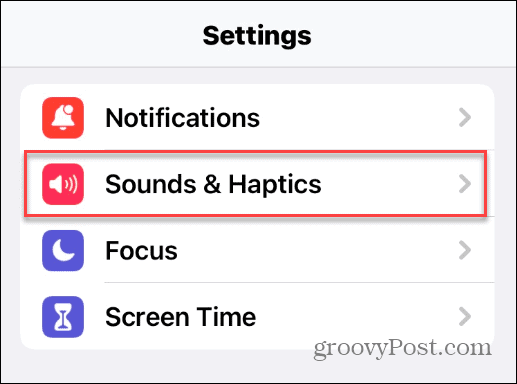
- Geser ke bawah daftar dan aktifkan Kunci Suara ke Mati posisi tepat di bawah Klik Keyboard pilihan.

Cara Menonaktifkan Haptics di iPhone
Perlu juga disebutkan bahwa suara lain yang mungkin ingin Anda matikan adalah haptics. Haptik mengacu pada klik yang Anda dengar saat membuka menu tindakan atau menggunakan gerakan ketuk dan tahan.
Untuk mematikan haptics sistem di iPhone Anda, navigasikan ke Pengaturan > Suara & Haptik. Geser ke bawah daftar dan aktifkan Sistem Haptik masuk ke Mati posisi.
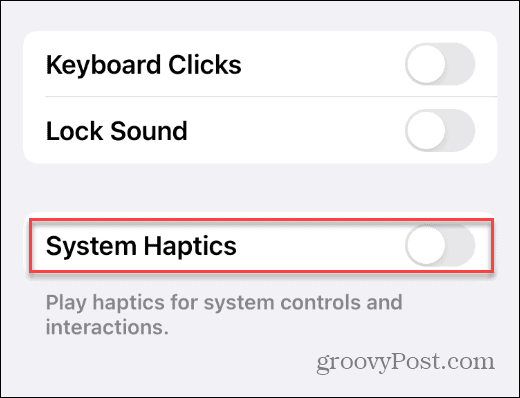
Matikan Mengetik Suara di iPhone
Mematikan suara keyboard pada iPhone adalah proses yang mudah. Ini akan berguna ketika Anda tidak ingin mengklik mengganggu diri sendiri atau orang-orang di sekitar Anda.
Jika Anda tidak suka melalui sistem menu untuk mematikan suara sepanjang waktu, kami memiliki tip sederhana lainnya. Kamu bisa letakkan iPhone Anda dalam Mode Senyap untuk membungkam semua suara sistem, termasuk kamera.
Anda mungkin ingin akses cepat ke pengaturan jika iPhone Anda tidak terlalu berisik. Untuk itu, lihat cara menggunakannya pusat kendali. Atau, jika Anda menggunakan ponsel untuk beberapa gambar, pelajari cara mengambil foto eksposur lama di iPhone Anda.
Cara Menemukan Kunci Produk Windows 11 Anda
Jika Anda perlu mentransfer kunci produk Windows 11 atau hanya membutuhkannya untuk melakukan instalasi OS yang bersih,...
Cara Menghapus Cache, Cookie, dan Riwayat Penjelajahan Google Chrome
Chrome melakukan pekerjaan yang sangat baik untuk menyimpan riwayat penjelajahan, cache, dan cookie untuk mengoptimalkan kinerja browser Anda secara online. Cara dia...
Pencocokan Harga Di Toko: Cara Mendapatkan Harga Online Saat Berbelanja di Toko
Membeli di toko tidak berarti Anda harus membayar harga yang lebih tinggi. Berkat jaminan pencocokan harga, Anda bisa mendapatkan diskon online saat berbelanja di...